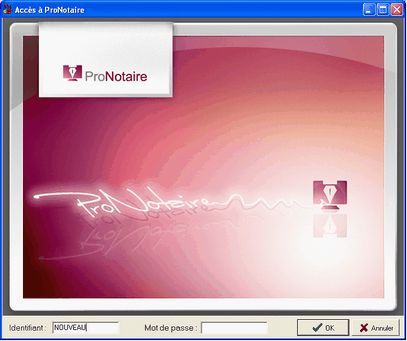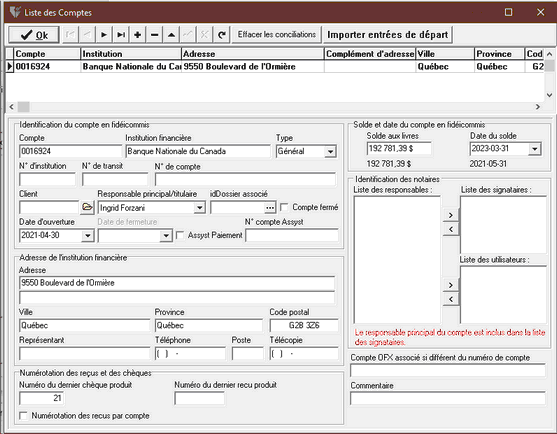|
[fenêtre Installation des logiciels, onglet Fichiers partagés, bouton Administration de Pronotaire ADS]
| 1. | Ouvrir le programme Administration Pronotaire. |
| • | Sous l’onglet Fichiers partagés de la fenêtre Installation des logiciels, cliquer sur le bouton Administration de Pronotaire ADS. |
| • | À l’ouverture de la fenêtre Accès à Pronotaire, inscrire « Nouveau » dans le champ Identifiant et laisser le champ Mot de passe vide. |
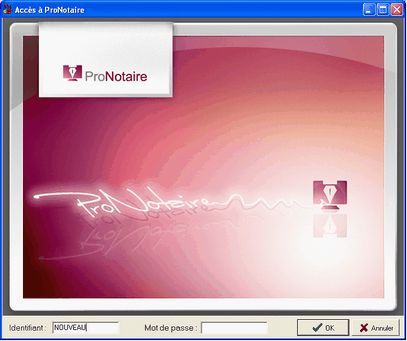
| • | Cliquer sur le bouton OK. |
| 2. | Configurer l’Administration Pronotaire. |
| • | Sous l’onglet Listes de la fenêtre Pronotaire Administration, cliquer sur le bouton Responsables\Employés pour ajouter tous les notaires de l’étude (voir section Responsables\Employés du chapitre Administration Pronotaire). |
| • | Cliquer sous le bouton Fermer pour fermer la fenêtre Liste des responsables et employés. |
| • | Cliquer sur le bouton Utilisateurs pour ajouter des utilisateurs. |
| • | Pour chaque utilisateur ajouté, sélectionner sa fonction ainsi que ses droits dans le groupe Gestion des droits d’accès de l’utilisateur (voir section Utilisateurs du chapitre Administration Pronotaire). |

| • | Cliquer sous le bouton Fermer pour fermer la fenêtre Liste des utilisateurs. |
| • | Sous l’onglet Fidéicommis, cliquer sur le bouton Comptes en fidéicommis pour configurer les comptes en fidéicommis. |
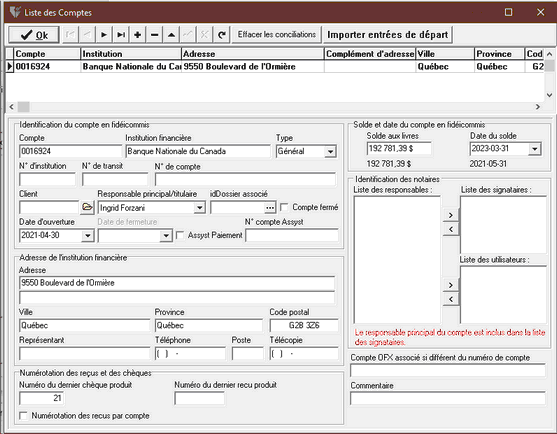
| Note : | Il est possible d’importer des entrées de départ si nécessaire. |
| 3. | Cliquer sur OK pour confirmer. |
| 4. | Fermer la fenêtre Liste des Comptes, puis la fenêtre Pronotaire Administration. |
La configuration de Pronotaire est maintenant terminée.
|